 Pengarah OUM Perak, Dr Richard Ng, bertindak sebagai pemudahcara bengkel
Pengarah OUM Perak, Dr Richard Ng, bertindak sebagai pemudahcara bengkelBengkel Penyediaan Tugasan yang dianjurkan pada julung kalinya untuk pelajar baru ambilan Januari 2011 telah mendapat sambutan yang memberangsangkan. Bengkel ini amat perlu sekali untuk melatih pelajar OUM Perak bagi memahami kaedah penyediaan tugasan yang betul.
 Puan Erna, Encik Wan Kamaruddin dan Encik Yusri membantu dalam pendaftaran para peserta
Puan Erna, Encik Wan Kamaruddin dan Encik Yusri membantu dalam pendaftaran para pesertaSeawal jam 8.00pg lagi peserta bengkel telah hadir di Pusat Pembelajaran Perak di Jalan Lim Bo Seng. 50 orang peserta telah hadir bagi mengikuti bengkel ini. Pengarah OUM Perak, Dr Richard Ng bertindak sebagai pemudahcara bengkel ini.
 Peserta bengkel sedang mendengar dengan teliti
Peserta bengkel sedang mendengar dengan teliti
Dalam bengekel ini, peserta telah didedahkan dengan kaedah penyediaan tugasan yang diperlukan oleh OUM. Peserta juga telah ditunjuk contoh tugasan yang boleh memberikan skor A dan yang tidak. Peserta juga diajar teknik carian bahan tugasan terutamanya dari bahan perpustakaan digital dan Internet.

Peserta juga diajar cara menyediakan tugasan ini dengan menggunakan Microsoft Word serta kaedah membuat rujukan dengan sistem APA. Peserta juga diingatkan supaya tidak mempelagiat bahan rujukan.
 Peserta ditunjuk cara menyediakan slaid PowerPoint
Peserta ditunjuk cara menyediakan slaid PowerPointPeserta juga diajar bagaimana cara menyediakan slaid PowerPoint untuk menyampaikan tugasan mereka.
 Ternyata wajah lega dari para peserta
Ternyata wajah lega dari para pesertaBengkel yang bermula pada jam 8.30pg tamat pada jam 1.10tgh. Kesemua peserta merasa lega setelah mengikuti bengkel ini kerana telah memahami cara menyediakan tugasan.
Berikut adalah kaedah untuk menggabungkan beberapa file Ms-Word kepada satu file tanpa mengubah muka surat:
Method of Merging Files in Ms-Word
Step: 1
At end of page, click Page Layout -> Break -> Next Page
Step: 2
Click Insert -> Header -> Edit Header -> Link to Previous
Step: 3
Click Insert -> Footer -> Edit Header -> Link to Previous
Step: 4
Click Insert -> Page Number -> Format Page Numbers -> Start at 1

















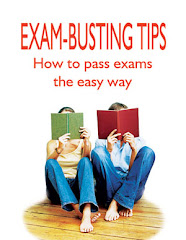












No comments:
Post a Comment